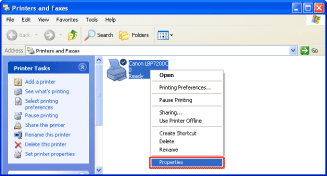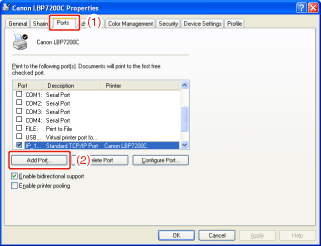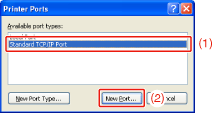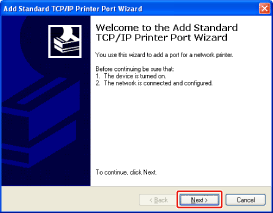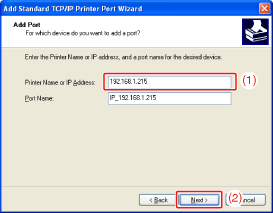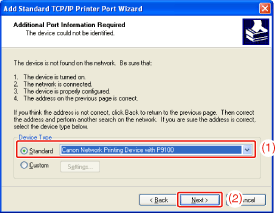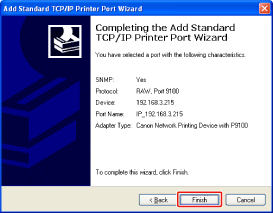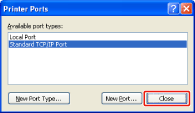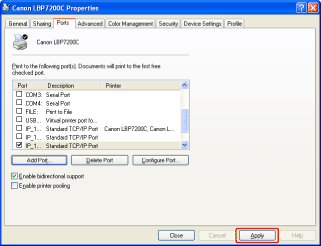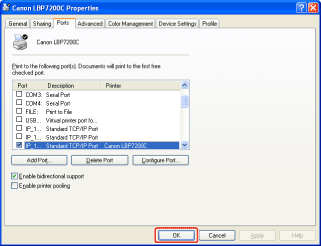解決方案
如果安裝印表機驅動程式後更改了印表機的 IP 位址或名稱(註冊至DNS伺服器的DNS名稱),您需要更改印表機驅動程式所使用的連接埠。
* 更改連接埠後才可以列印。
IMPORTANT
如您正在使用Windows Vista 或 Server 2008
- 您無法使用此處建立的標準 TCP/IP 連接埠。請參閱印表機隨附 CD-ROM 中的「使用者指南」(HTML 說明書),解除安裝印表機驅動程式,然後從 CD-ROM Setup重新安裝印表機驅動程式。
1. 開啟[印表機和傳真]或[印表機]資料夾。
從[開始]功能表中,依次選取[設定] → [印表機]。
從[開始]功能表中選取[印表機和傳真]。
從[開始]功能表中選擇[控制台],然後按一下[印表機和其他硬體] → [印表機和傳真]。
2. 以滑鼠右鍵按一下本印表機圖示,然後從快顯功能表選取 [內容]。
3. 執行以下步驟。
(1)顯示[連接埠]索引標籤。
(2) 按一下[新增加連接埠]。
4. 選擇連接埠的類型。
(1) 選擇 [標準TCP/IP 連接埠]。
(2) 按一下[新連接埠]。
6. 輸入印表機的新 IP 位址或名稱。
(1) 在[印表機名稱或 IP 位址]中輸入新印表機的 IP 位址或名稱*。
* 註冊至DNS伺服器的DNS名稱 (最多能輸入 78 個字元)
(2) 按一下[下一步]。
IMPORTANT
(1) 選擇 [標準],然後選擇 [佳能網路列印裝置P9100 (Canon Network Printing Device with P9100)]。
NOTE
- 要輸入的數值因印表機 IP 位址的設定方式而不同。更多詳細資訊,請參閱印表機隨附 CD-ROM 的「使用者指南」(HTML 說明書),或諮詢網路管理員。
10. 按一下[確定]。
NOTE
- 在 [連接埠]索引標籤選擇要刪除的連接埠,然後按一下 [刪除連接埠]。